IP-Kameras bieten erweiterte Überwachung durch drahtloses Streaming. Um ihre vollen Funktionen nutzen zu können, ist jedoch eine nahtlose PC/Mac-Integration erforderlich. In diesem Leitfaden werden fünf einfache, robuste Einrichtungsmethoden für den Anschluss von Sicherheits-IP-Kameras für eine leistungsstarke Überwachung beschrieben.
Sicherheits-IP-Kameras verstehen
IP-Kameras identifizieren Personen anhand von Netzwerkadressen und senden verschlüsseltes Live-Video/Audio an Apps. Die Modelle bieten hochauflösende Bildgebung, Infrarot-Nachtsicht, Bewegungserkennung und andere intelligente Tools.

Gründe für eine Verbindung über den Computer
- Zentralisierte Überwachung – Sehen Sie sich mehrere synchronisierte Kamera-Feeds auf einem großen Display an, um eine umfassende Immobilienüberwachung zu ermöglichen.
- Erweiterter Speicher – Nutzen Sie den internen/externen Computerspeicher von mehreren Terabyte, um umfassende Videoarchive länger aufzubewahren als beim begrenzten Kameraspeicher.
- Robuste Integration – Koppeln Sie IP-Kameras mit leistungsstarker Sicherheitssoftware für erweiterte automatisierte Kontrollen, forensische Suchfunktionen und kostenlose lokale Aufzeichnung/Warnungen, die über Kamera-Apps hinausgehen.
Setup-Lösungen
- Herstelleranwendungen installieren – Intuitive Software erkennt Kameras nahtlos für die Fernanzeige mit vollem Funktionsumfang.
- Videoverwaltungssoftware (VMS) – Leistungsstarke Programme integrieren eine unbegrenzte Anzahl von Kameras über ONVIF/proprietäre Protokolle für ultimative Anpassung.
- Netzwerk- Videorekorder (NVR) – Dedizierte Rekorder nutzen mehrere Kameralizenzen und RAID-Speicherkonfigurationen.
- Überwachungsoptimierte Computer – Komplettlösungen bündeln vorkonfigurierte Sicherheitshardware/-software für automatisierte Lösungen.
Der Anschluss von Sicherheitskameras an Computer entfaltet ihr volles Potenzial durch leistungsstarke lokale und Fernüberwachung von integrierten Kontrollzentren, die auf die individuellen Überwachungsanforderungen jedes Unternehmens zugeschnitten sind.
Anschließen von Überwachungskameras an Computer
Verschiedene Methoden optimieren die Integration je nach Bedarf. 5 Lösungen zum Anschließen von Sicherheits-IP-Kameras für eine umfassende Überwachung.
Lösung 1: Kabelgebundene Ethernet-Verbindung
- Bietet eine extrem stabile Videoübertragung mit hoher Bandbreite, ideal für Unternehmensumgebungen.
- Verlegen Sie ein Cat5e/Cat6-Kabel zwischen dem LAN-Anschluss der Kamera und der Motherboard-Buchse/USB-Adapter des Computers.
- Unterstützt Längen von bis zu 100 m für eine flexible Platzierung in mehreren Räumen in der Nähe von Steckdosen.
- Bietet höchste Geschwindigkeiten, schränkt aber die Mobilität ein; Die Kabelkonsolidierung sorgt für Ordnung.
Lösung 2: Drahtlose WLAN-Verbindung
- Ermöglicht eine bequeme Positionierung an jedem beliebigen Ort innerhalb der Reichweite und sorgt so für Vielseitigkeit.
- Konfigurieren Sie die Kamera mit dem 2,4/5-GHz-Netzwerknamen/Passwort des Computers in der mobilen App.
Berücksichtigen Sie die Signalstärke bei Materialien wie Beton, die den Empfang über die Entfernung hinweg schwächen.
Anfällig für Störungen durch andere Geräte; Beheben Sie Überlastungen durch Kanalauswahl.
Lösung 3: Netzwerk-Videorecorder
- Überwacht zentral mehrere IP-Kameras für eine vereinfachte Verwaltung.
- Verbinden Sie den NVR mit dem Netzwerk-Switch/Router des Computers für den Fernzugriff überall im LAN.
- Konfigurieren Sie einzelne Kameras in der NVR-Schnittstelle für die synchronisierte Aufzeichnung auf integrierten Festplatten.
- Unterstützt RAID-Zuverlässigkeit ; Modelle mit höherer Kapazität archivieren forensische Langzeitbeweise.
Lösung 4: Hersteller-/Drittanbieter-Software
- Kompatible Anwendungen beheben allein die Einschränkungen von Kamera-Apps.
- Konfigurieren Sie die Software gemäß den Anweisungen. Kameras erkennen automatisch Netzwerkadressen.
- Nutzen Sie Speicher, erweiterte Steuerelemente und synchronisierte Multi-Kamera-Ansichten, die über Apps hinausgehen.
- VMS von Drittanbietern bietet zusätzliche Unterstützung für die Hardware-Vereinheitlichung von Drittanbietern.
Lösung 5: Cloud-Videodienste
- Ermöglicht den externen Zugriff auf Kameradaten über Internetabonnements.
- Registrieren Sie sich, authentifizieren Sie Kameras und speichern Sie Aufnahmen online, um sie überall abzurufen.
- Berücksichtigen Sie Videoqualitäts-/Speicherbeschränkungen und Bandbreitenverbrauch über Mobilfunk-Uplinks.
Die folgende Liste zeigt die Vor- und Nachteile jeder Lösung:
|
Lösung |
Vorteile |
Nachteile |
|
1. Kabelgebundene Ethernet-Verbindung |
● Sehr stabil und zuverlässig ● Hohe Bandbreite für hochwertiges Video ● Große Übertragungsstrecken |
● Eingeschränkte Mobilität nach der Installation ● Erfordert Kabelverlegung und -management ● Mögliche Kabelschäden |
|
2. Drahtlose WiFi-Verbindung |
● Flexible Platzierung überall in der Reichweite ● Einfache Installation ohne Kabel ● Potenzial für mobilen Zugriff |
● Störanfällig ● Schwächere Signale über die Entfernung ● Potenzielle Bandbreitenbeschränkungen |
|
3. Netzwerk-Videorecorder |
● Zentralisiert die Verwaltung mehrerer Kameras ● Integrierter Speicher für Langzeitaufzeichnung ● Fernzugriff überall im lokalen Netzwerk |
● Zusätzliche Hardware-Vorabkosten ● Single Point of Failure, wenn der NVR abstürzt ● Erfordert mehr Einrichtung und Konfiguration |
|
4. Hersteller/Software von Drittanbietern |
● Kostenlose Software oft enthalten ● Erweiterte Funktionen über Kamera-Apps hinaus ● Einheitliche Steuerung mehrerer Kameras |
● Erfordert einen Computer zur Überwachung ● Mögliche Kompatibilitätsprobleme ● Zusätzliche Software zum Installieren und Erlernen |
|
5. Cloud-Videodienste |
● Fernzugriff von überall ● Keine lokale Hardware/Einrichtung erforderlich ● Potenzial für automatisierte Cloud-Speicherung |
● Laufende Abonnementkosten ● Die Videoqualität hängt von der Upload-Geschwindigkeit ab ● Single Point of Failure bei Ausfall des Cloud-Anbieters |
Die Wahl der optimalen Integrationsmethode ermöglicht robuste, maßgeschneiderte Sicherheit durch fortschrittliche PC-/Kamera-Partnerschaften.
Zusammenfassend vergleicht die Tabelle die wichtigsten Vor- und Nachteile jeder Lösung, um Ihnen bei der Auswahl der besten Option basierend auf individuellen Anforderungen, Budget und technischen Fähigkeiten zu helfen. Lassen Sie mich wissen, wenn Sie Erläuterungen benötigen oder weitere Fragen haben!

Beheben häufiger Verbindungsprobleme
Die richtige Einrichtung legt den Grundstein für zuverlässige Verbindungen. Gelegentliche Probleme können jedoch den Betrieb stören und eine Fehlerbehebung erfordern.
Kamera nicht erkannt
- Überprüfen Sie Ethernet-/Stromkabel auf lockere Anschlüsse, Brüche oder schlechte Crimpverbindungen
- Überprüfen Sie die korrekten Ports und IP-Adressen mithilfe der Router-/Switch-Portzuordnung
- Aktualisieren Sie die Netzwerkadresse der Kamera per Software-Reset auf die Standardeinstellungen
- Überprüfen Sie die Firewall- und Antiviren-Berechtigungen, die Netzwerkverkehr zulassen
Probleme mit der Netzwerkverbindung
- Starten Sie den Router neu und positionieren Sie ihn für den stärksten Empfang an den Kamerastandorten
- Aktualisieren Sie die Router-Firmware, um Schwachstellen zu beheben und die Konnektivität zu verbessern
- Aktualisieren Sie die WLAN-Treiber der Kamera, um Störungen besser zu bewältigen
- Aktivieren Sie das bevorzugte 5-GHz-Band und deaktivieren Sie entfernte 2,4-GHz-Netzwerke, wenn Sie einen Dualband-Router verwenden
Probleme mit der Softwarekompatibilität
- Bestätigen Sie, dass die Software mit dem Betriebssystem übereinstimmt – 32/64-Bit, Versionskompatibilität
- Installieren Sie dringende Updates, um Sicherheitslücken oder technische Inkompatibilitäten zu beheben
- Registrieren Sie die Kamera erneut mit der neuesten Softwareversion, um Erkennungsfehler zu beheben
- Wenden Sie sich zur Fehlerbehebung bei Software-Integrationsproblemen an den Support des Herstellers
Durch die systematische Behebung häufiger Probleme wird Zeitverschwendung durch die Annahme fehlerhafter Ausrüstung vermieden. Gründliche Tests umfassen einen Eliminierungsprozess zur schnellen Problemisolierung.
Mehr lesen
- Tipps zur Platzierung von Heimüberwachungskameras für den Innen- und Außenbereich
- Batteriebetriebene Überwachungskameras: Schützen Sie Ihr Zuhause oder Ihr Unternehmen
- Die besten Orte, um Ihre Outdoor-Überwachungskamera zu verstecken!
- 10 Tipps zur Sicherheit zu Hause für Haustierbesitzer: Schützen Sie Ihre pelzigen Freunde
- Bleiben Sie verbunden und geschützt: Die neueste Nanny-Cam-Technologie








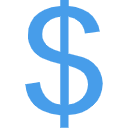


7 Kommentare
I just like the helpful info you provide for your articles.
I’ll bookmark your blog and test once more here regularly.
I’m quite certain I’ll be informed many new stuff right right
here! Best of luck for the next!
I am sure this article has touched all the internet viewers, its really really
good post on building up new webpage.